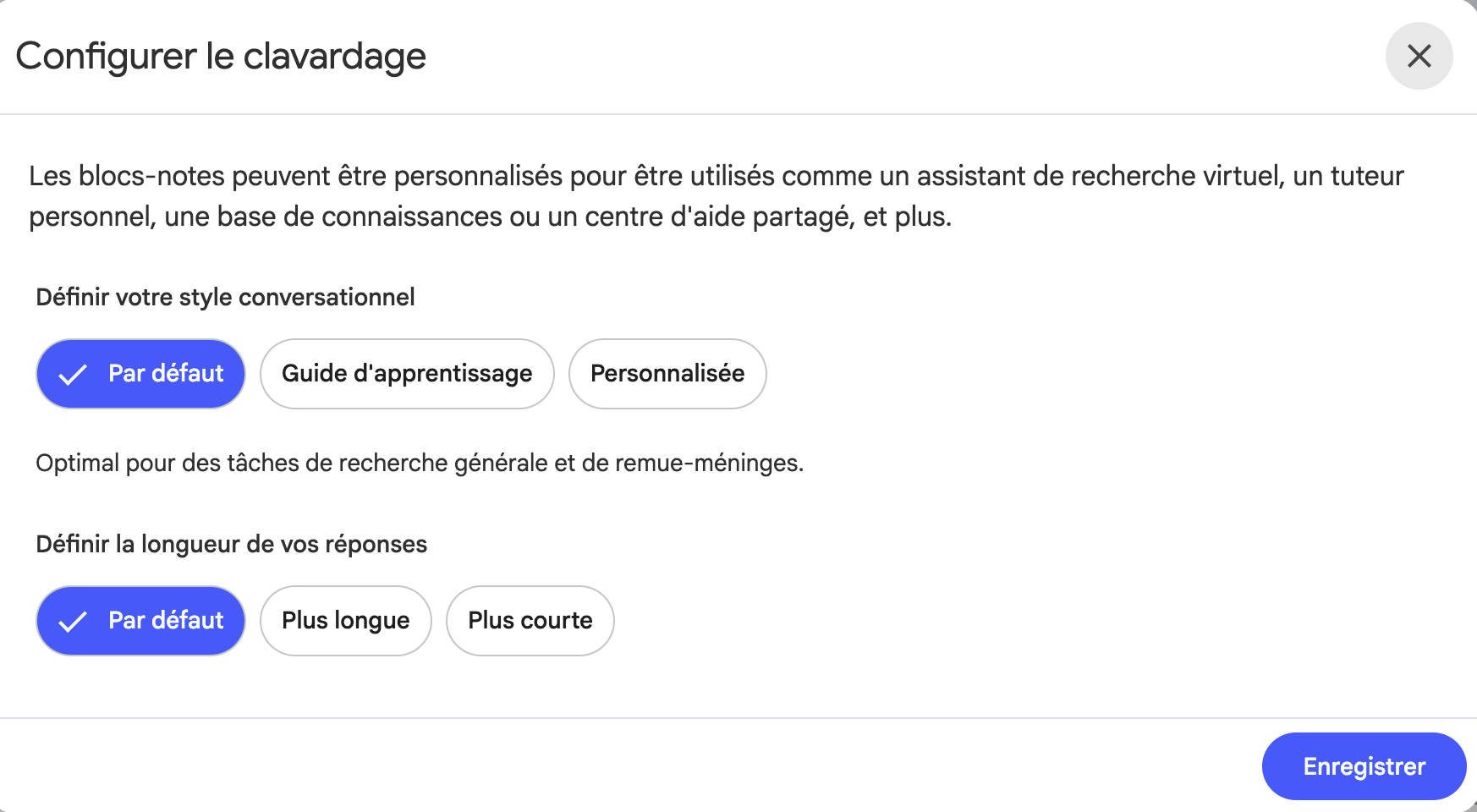
Personnaliser le clavardage dans NotebookLM : votre nouveau guide d’apprentissage sur mesure
Vous êtes peut-être déjà familier avec des outils comme Gemini, qui proposent un mode « apprentissage » : plutôt que de donner une réponse toute faite, ils accompagnent, questionnent et font réfléchir.
NotebookLM propose aussi une approche similaire. En activant le mode guide d’apprentissage, il devient un véritable partenaire d’apprentissage.
Le mode guide d’apprentissage transforme NotebookLM en tuteur ou en coach d’apprentissage.
Lorsqu’il est activé :
- Il pose des questions ouvertes ;
- Il divise les problèmes en étapes ;
- Il adapte ses explications selon les réponses ;
- Il accompagne le raisonnement au lieu de simplement donner la solution.
Résultat : on passe du mode simple réponse à un mode interactif d’apprentissage.
Comment activer le mode guide dans NotebookLM
- Ouvrez votre bloc-notes et allez dans la zone de clavardage.
- Cliquez sur l’icône des réglagles en haut à droite.
- Activez le mode guide d’apprentissage.
- Ajustez la longueur des réponses (par défaut, plus longue, plus courte).
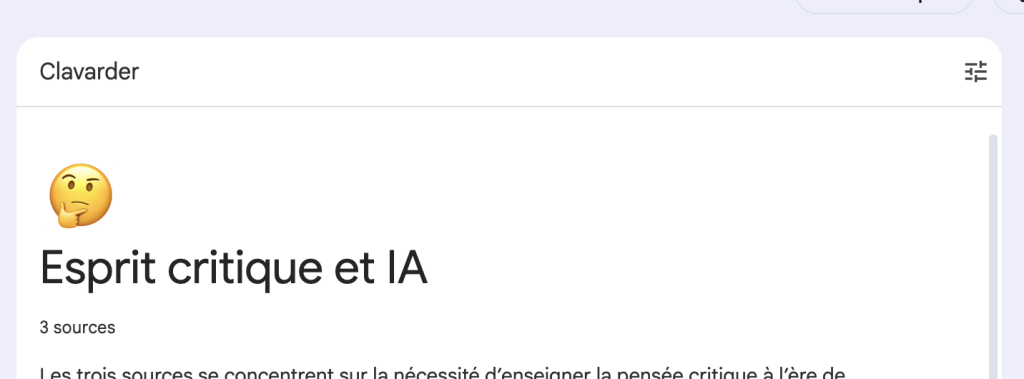
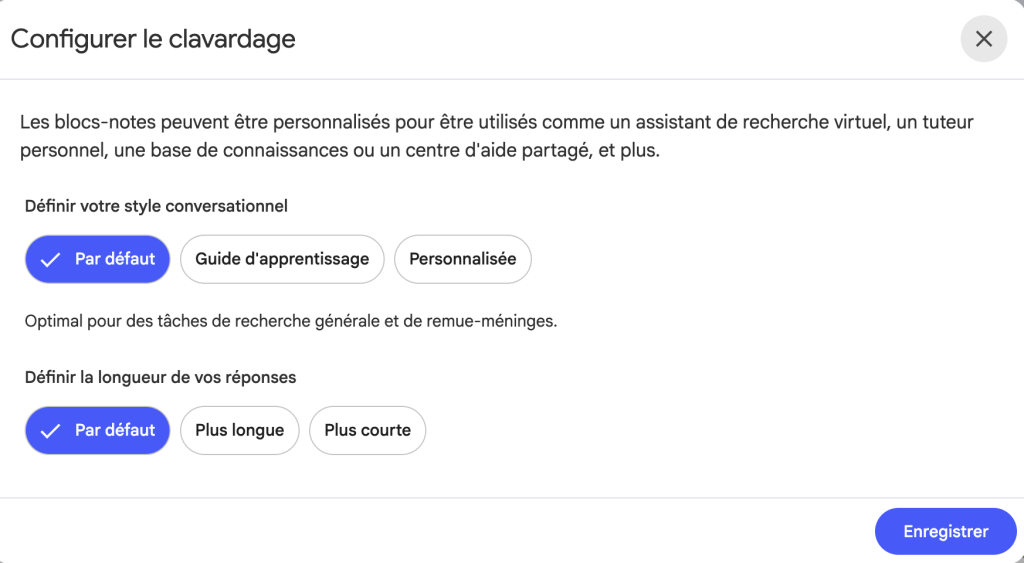
Un NotebookLM à votre image : : personnaliser le style et le ton
L’option personnalisée permet d’adapter la « personnalité du clavardage » (on se souvient toutefois que l’IA n’a pas vraiment de personnalité comme un humain !).
Quelques exemples d’instructions :
- « Explique-moi comme si j’étais un élève du primaire. »
- « Adopte un ton rassurant et encourageant. »
- « Utilise un langage clair pour des jeunes de 12 à 16 ans. »
Ainsi, le clavardage devient plus adapté à votre contexte d’apprentissage.
Avant de partager : personnaliser pour vos élèves
Avant de partager un bloc-notes (à partir dans Google Classroom), configurez :
- Le mode guide d’apprentissage pour favoriser l’apprentissage et non simplement la recherche de réponse ;
- Le ton et le style de réponses selon le groupe d’élèves.
Cela permet de créer une expérience d’apprentissage adaptée, que ce soit pour le secondaire ou pour vous même!
Et pourquoi ne pas laisser les élèves personnaliser eux-mêmes ?
Invitez les élèves à configurer leur propre NotebookLM :
- Choix du niveau de détail ;
- Activation du mode guide d’apprentissage ;
- Sélection du ton d’accompagnement ou du niveau de difficulté de vocabulaire des réponses.
Comprendre comment ajuster un outil à ses besoins fait partie des compétences numériques à développer.
Ces options de personnalisation font de NotebookLM un outil flexible et centré sur l’utilisateur.
